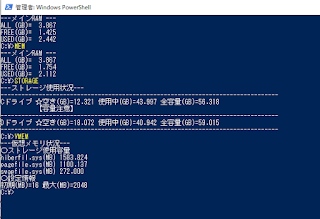実売ギリギリ2万円台に抑えつつも、好ましいデザインを実現する...かなり高いハードルを軽々と超えたPCになっているようです。
■64GBのストレージは仮想メモリの肥大化に注意!!
↑Windows 10において、ストレージ容量64GBというのは、もちろん使い方に大きく左右されるものの、おしなべて最低限度でギリギリです。やたらと1GBの容量の価値が高いため、それを節約するためにどうするのか創意工夫するのは楽しいぞと、無理にでもプラス思考で行かないとやってられません。
ポイントの一つが、ストレージを密かに圧迫して来る仮想メモリの管理です!!
Windowsには本当に素晴らしいコマンド環境「PowerShell」が搭載されているので、これで仮想メモリ、メモリ(メインRAM)、ストレージの残量を監視するコマンドを作り対抗するとよろしかろうと思います。
#仮想メモリを表示
function global:VMEM() {
WRITE-HOST "---仮想メモリ状況---"
WRITE-HOST "〇ストレージ使用容量"
$VMEM_STORAGE = GET-CHILDITEM "C:\" -FORCE | ?{$_.Name -match "pagefile.sys|hiberfil.sys|swapfile.sys"}
$VMEM_STORAGE | %{$_.Name + "(MB) " + ($_.Length/[Math]::Pow(1024,2)).ToString(".000")}
WRITE-HOST "〇設定情報"
$VMEM_INFO=Get-WmiObject -Class Win32_PageFileSetting | ?{$_.Name -eq 'C:\pagefile.sys'}
$VMEM_INFO | %{"初期(MB)="+($_.InitialSize).ToString() + " 最大(MB)="+($_.MaximumSize).ToString()}
}
#仮想メモリクリーンアップ
function global:VMEM_RESET($INIT, $MAX) {
$VMEM_INFO=Get-WmiObject -Class Win32_PageFileSetting | ?{$_.Name -eq 'C:\pagefile.sys'}
$VMEM_INFO.InitialSize =$INIT
$VMEM_INFO.MaximumSize =$MAX
$VMEM_INFO.put()
#仮想メモリ内容
VMEM
WRITE-HOST "---【注意】再起動が必要です!!---"
}
↑仮想メモリをリセットすると、場合によっては1GB以上のストレージが空いたりします。
仮想メモリとは、本来ならメインRAMを使わないといけないところ、入りきらないので、ストレージも使いましょう!!という仕組みです。
いかんせんメインRAMが4GBしか無いので、2000万画素クラスの写真のRAW現像をしたりすると、みるみる仮想メモリが膨らんだりしますね。
その仮想メモリに使っているストレージも余裕が無いのでこういう監視やリセットが必要になるわけです。
せめて、容量が128GBのeMMCがストレージに使われると良いんですけれども、いかんせん販売価格が激安なので64GBやむなしというところか。
ASUS E210MAは、とても値段が安いので、イコール初心者向けのようなイメージがあると思いますが、やはり違うのです。
知識が無いと行き詰まる事があるため、こういうノートはむしろPC使いこなしの達人用だったりします。
何も考えないでバーーッと使うのは想定されてないので、そのギャップが痛い所。
メインRAMが6GB(そんなモジュールあれば)、ストレージ128GBのモデルがこの価格で出れば、いよいよ初心者向けに「昇格」となるのかも知れませんが、今はまだプロ向けのまま推移する状況でしょうね。